Key features
(1) Real-time saving
Bubble은 앱을 자동으로 실시간으로 저장합니다.
요소, 동작, 설정 등을 수정하면 변경 사항이 자동으로 저장됩니다. 저장 과정이 완료되면 상단 바에 '저장 중' 알림이 잠시 표시되며, 저장 프로세스가 완료되면 '저장됨'으로 변경됩니다.
- 알림이 때로는 빨간색으로 바뀔 수 있는데, 이는 인터넷 연결이 일정 시간 동안 안정적이지 않을 때 발생하는 경우가 일반적입니다. 이런 경우에는 앱 작업을 잠시 중단하고 연결이 정상으로 돌아오는지 확인해야 합니다.
- 연결이 정상으로 돌아오지 않으면 편집기를 새로고침하여 정상 상태로 돌아갑니다.
새로고침을 할 경우 마지막 변경 내용이 손실될 수 있으므로 알림이 빨간색으로 바뀌면 계속해서 앱 작업을 진행하지 말아야 합니다.
(2) Undo and redo

한 번의 브라우저 세션 내에서 앱에 대한 모든 수정은 실행 취소(undo) 또는 다시 실행(redo)이 가능합니다.
- 상단 바에 있는 두 아이콘을 클릭하여 변경 사항을 되돌리거나 다시 적용할 수 있습니다.
- 변경 사항은 현재 페이지에서 보이지 않는 편집기의 일부에서 발생할 수 있으므로 해당 버튼을 사용할 때 주의해야 합니다.
(3) Multi-user editing
하나 이상의 사용자가 동시에 앱을 수정할 수 있습니다.(사용자를 초대하려면 유료 요금제를 사용해야 함).
- 다른 사람이 현재 편집 중인 앱을 수정하는 경우 해당 사용자의 마우스가 움직이는 것을 볼 수 있습니다. 이는 두 명의 사용자가 동시에 동일한 요소를 수정하는 것을 방지하는 데 유용합니다.
(4) Shortcuts
편집기에는 빌드 속도를 높이기 위해 몇 가지 바로가기가 추가되었습니다.
- 복사 및 붙여넣기 외에도 버튼에 워크플로우를 추가하고 단축키를 사용하여 Composer를 탐색할 수 있습니다. 현재 사용 가능한 바로 가기 목록은 도움말 메뉴의 단축키 패널에서 확인할 수 있습니다.
* 윈도우 버젼: 윈도우키 + 클릭 = 현재 선택된 요소의 상위 요소로 이동!

(5) Tutorial videos
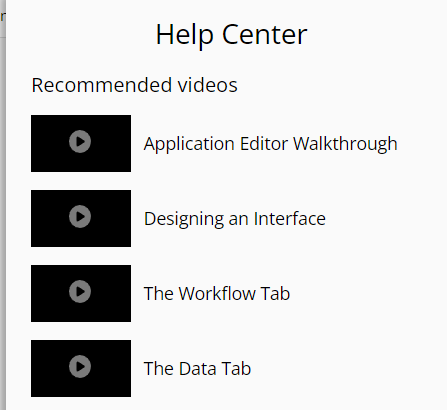
- 도움말 메뉴에서 Academy의 비디오를 시청할 수 있습니다. 또한 요소(element)를 처음 그릴 때 나타나는 짧은 교육영상도 있습니다.
- 속성 편집기 상단 오른쪽의 '?' 아이콘을 클릭하여 이 비디오를 시청할 수도 있습니다.
- 가끔씩 이 비디오는 예전버젼의 Bubble 사용자 인터페이스가 나오지만, 그 내용들은 현재 동작하는 요소(element)의 빌드를 시작하는 데 도움이 될 것입니다.
(6) Access to the Core Reference

편집기에서 '참조 보기'(’? see reference→’) 도구 설명을 통해 bubble공식문서에 액세스할 수 있습니다.
- 아이콘이나 필드 위로 마우스를 몇 초 동안 올려놓으면 도구 설명이 나타납니다.
- 도구 설명을 클릭하면 새 탭이 열리고 문서 내에서 올바른 위치로 이동합니다. 이미 문서를 열어 둔 경우 바로 올바른 위치로 리디렉션됩니다.
'버블 개발 > 초급' 카테고리의 다른 글
| 4. Bubble Design (초급) : 버블 디자인 도구, 노코드로 앱 빠르게 디자인하기 (0) | 2023.05.30 |
|---|---|
| 3. 버블로 첫 번째 앱 만들기 (기초) : 앱 개발의 단계적 튜토리얼 (0) | 2023.05.29 |
| 2-2. Bubble Key tools (기초): 버블의 핵심 도구, 버블의 특별한 도구 이해하기 (0) | 2023.05.25 |
| 2-1. Bubble 인터페이스 이해 (기초): 버블 플랫폼 시작하기 (0) | 2023.05.24 |
| 1. 노코드 툴 버블Bubble 의 특징과 장점: 무료 앱 제작 (기초) (0) | 2023.05.23 |



